如何使用 iTunes 更改 iPhone、iPad、iPod touch 的名称
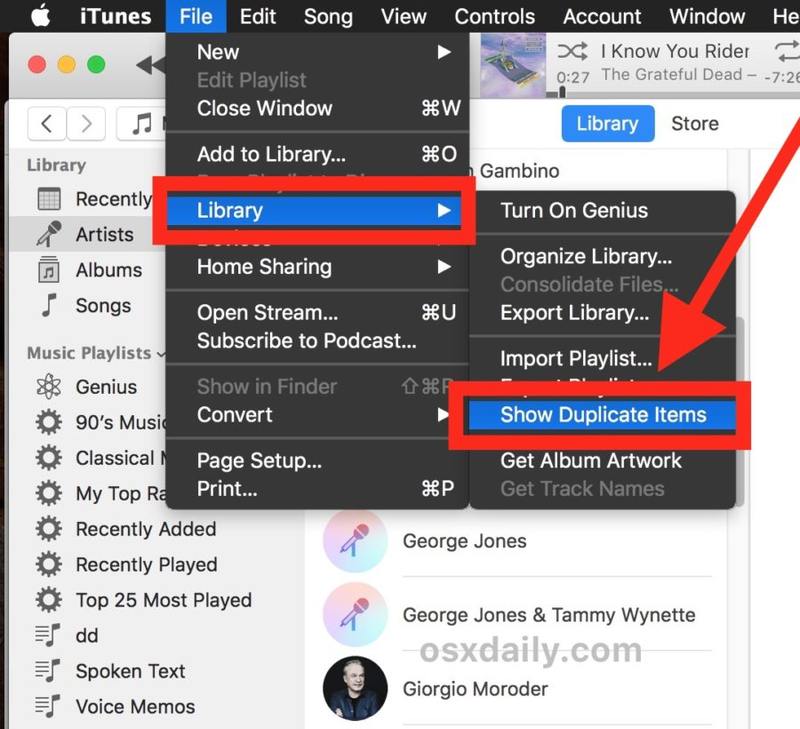
您可以轻松地为您的 iPhone、iPad 或 iPod Touch 命名一个自定义名称,或者如果其他人碰巧给它取了一个您不喜欢的名称,则将其从当前名称更改为其他名称。这在 iOS 设备转让所有权或名称可能不再适合该设备时很有用。无论出于何种原因更改设备名称,直接在“设置”中或从装有 iTunes 的电脑。在这里,我们将介绍后者,向您展示如何在短时间内更改 Mac 或 Windows PC 上 iTunes 上的 iPhone 或 iPad 名称。
这对运行任何版本的 iOS 和任何版本的 iTunes 的任何 iOS 设备都是一样的。所以无论是 iPhone、iPad 还是 iPod,都是一样的。让我们开始吧。
如何在 iTunes 中更改 iPhone、iPad 或 iPod Touch 的名称
这只需要一分钟,但您显然需要一台电脑、iTunes 以及 Wi-Fi 同步或 USB 数据线才能完成这项工作。
- 将 iPhone、ipad 或 iPod touch 插入计算机
- 启动 iTunes
- 点击并悬停在 iTunes 边栏中的 iPhone 名称上,直到出现熟悉的重命名荧光笔(或双击边栏中的名称)
- 输入新的 iPhone 名称并按回车键设置并保存更改,它会立即同步到 iOS 设备

名称更改是即时的,并且会反映在 iPhone、备份、iTunes 和其他使用设备名称的地方。
下一个明显的问题是,如果您手边没有装有 iTunes 的电脑怎么办?没关系,因为如果你想在不使用 iTunes 的情况下重命名 iPhone、iPod 或 iPad,你也可以使用任何现代版本的 iOS 来完成。只需按照这些说明在没有计算机的情况下在 iOS 设备上重命名,整个名称更改过程是通过“设置”应用程序完成,一旦设置完成,它就会传送到 iTunes 和 iCloud。更改名称的方法没有对错之分,只需选择适合您的方法,或者学习如何同时执行这两种方法,然后您可以在适合的情况下使用任何一种方法。
这些说明是针对 iPhone 的,主要是因为我的一个朋友刚买了一部二手 iPhone 来设置作为支付-go phone 手机上仍然有以前所有者的名字。不想恢复 iPhone 因为它带有一个很棒的音乐库而且他没有原始的 iOS备份,只是重命名它是最好的选择。
无论如何,重命名任何其他 iOS 设备(包括 iPod、iPod touch、iPad、Apple TV,甚至可能是 Apple Watch,或任何其他可插入并同步到 iTunes 的设备)与此过程完全相同。
